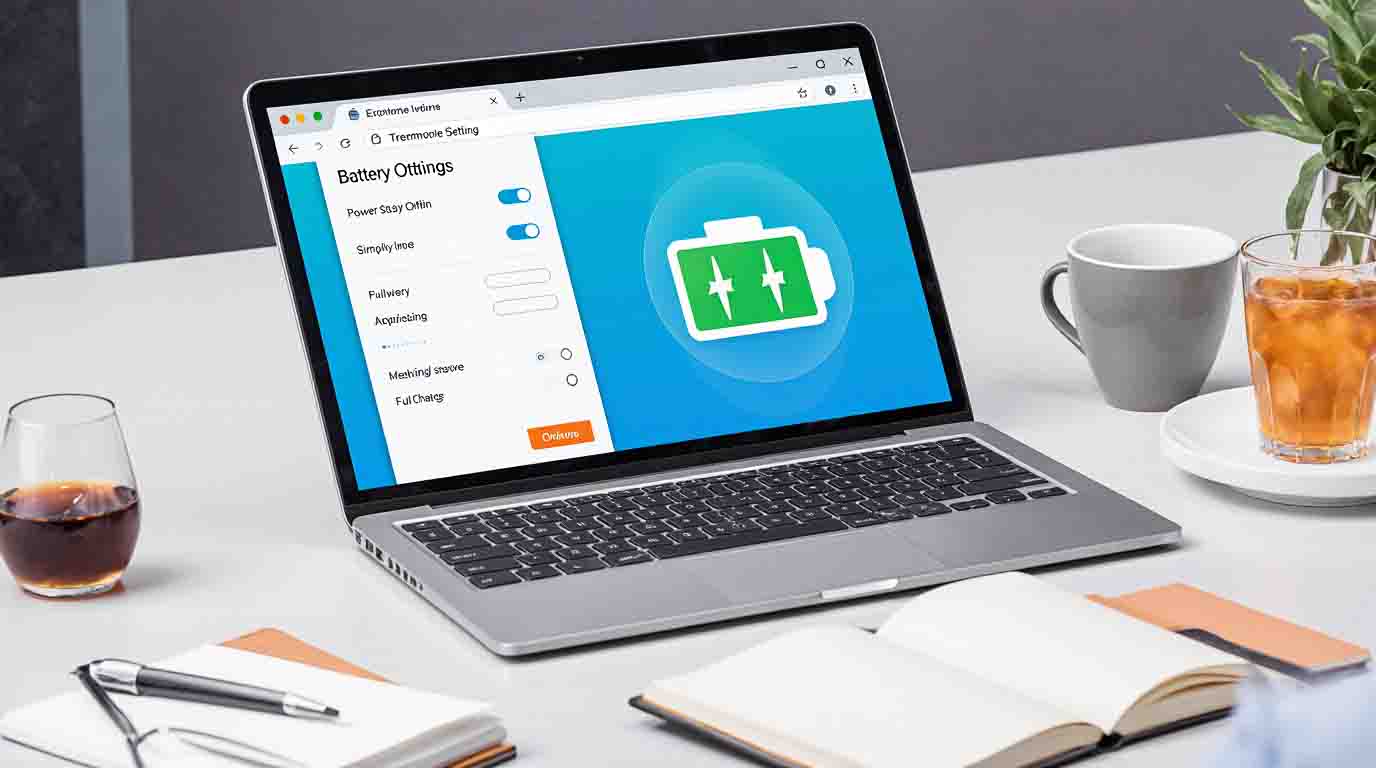
En 2025, malgré les progrès technologiques, l’autonomie des ordinateurs portables reste un défis majeur pour les utilisateurs. Une des causes principales de la décharge rapide de la batterie est l’activité en arrière-plan des périphériques cachés (Wi-Fi, Bluetooth, ports USB, GPU dédié, etc.).
L’optimisation de votre écosystème numérique personnel passe nécessairement par une meilleure gestion énergétique de vos appareils, en particulier de votre ordinateur portable qui est devenu l’outil central de notre productivité.
Dans ce guide, nous vous expliquons :
✔ Quels sont les périphériques cachés qui consomment le plus d’énergie. ✔ Comment les identifier et les désactiver sur Windows, macOS et Linux. ✔ Les outils et logiciels pour optimiser l’autonomie. ✔ Les réglages avancés pour prolonger la durée de vie de la batterie. ✔ Les bonnes pratiques pour une gestion optimale de l’énergie.
Que vous utilisiez votre PC pour le travail, les études ou les loisirs, ces astuces vous aideront à gagner jusqu’à 30 % d’autonomie supplémentaire.
1. Pourquoi les périphériques cachés consomment-ils autant d’énergie ?
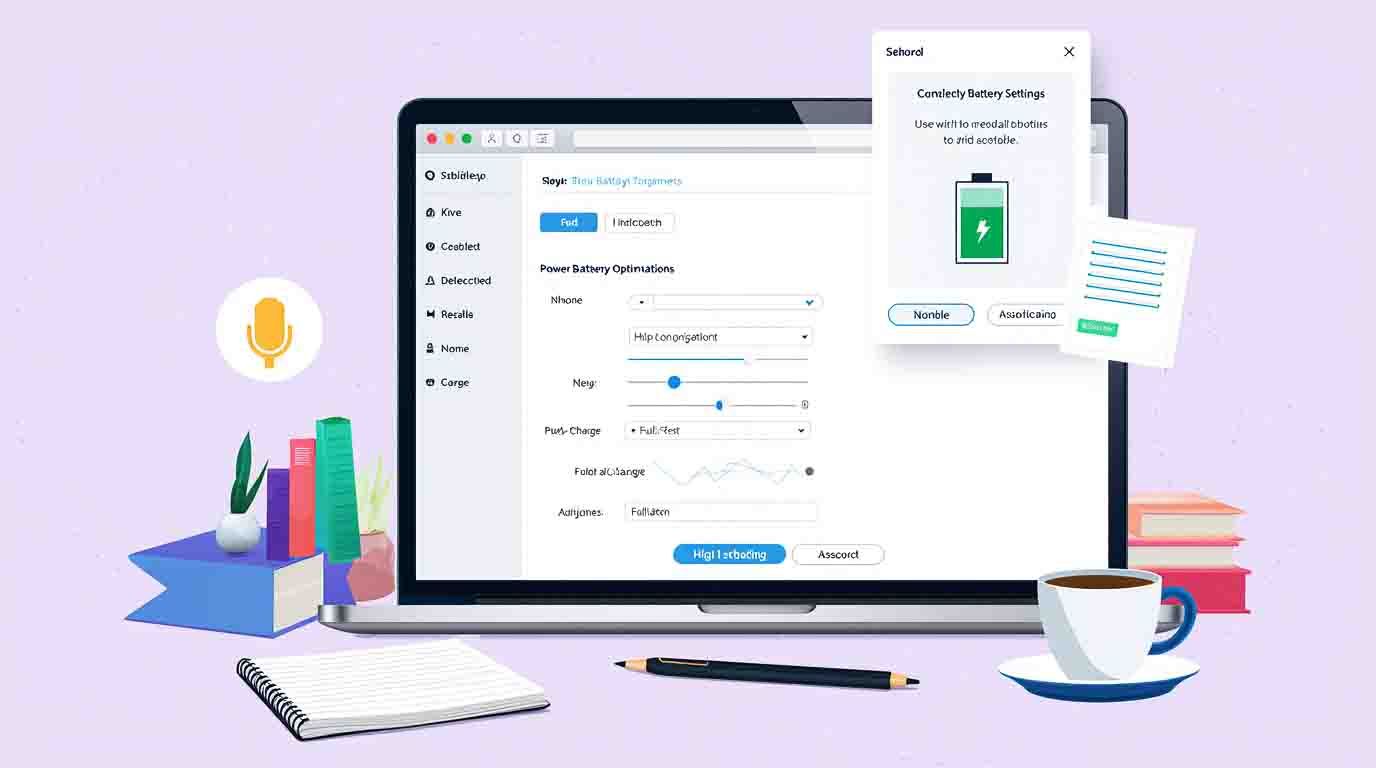
1.1. Les périphériques les plus gourmands en énergie
| Périphérique | Consommation estimée | Impact sur l’autonomie |
|---|---|---|
| Wi-Fi | 5-15 % | Réduction de 1-2h d’autonomie |
| Bluetooth | 3-10 % | Réduction de 30 min à 1h |
| GPU dédié (NVIDIA/AMD) | 20-40 % | Réduction de 2-4h |
| Ports USB 3.0/Thunderbolt | 2-5 % | Réduction de 20-40 min |
| Écran rétroéclairé | 15-30 % | Réduction de 1-3h |
| Disque dur (HDD) | 5-10 % | Réduction de 30 min à 1h |
| Périphériques externes (souris, clavier) | 1-3 % | Réduction de 10-20 min |
Exemple concret : Un MacBook Pro avec un GPU dédié activé peut voir son autonomie chuter de 40 % par rapport à un usage avec le GPU intégré.
1.2. Comment ces périphériques consomment-ils de l’énergie même inutilisés ?
- Wi-Fi/Bluetooth : Scannent en permanence les réseaux disponibles.
- GPU dédié : Reste actif même pour des tâches basiques (navigation web).
- Ports USB : Alimentent les périphériques même non utilisés.
- Processus en arrière-plan : Mises à jour, synchronisations (OneDrive, iCloud).
2. Identifier les périphériques cachés qui consomment votre batterie
2.1. Sur Windows 10/11
a) Utiliser le Gestionnaire des tâches
- Ouvrez le Gestionnaire des tâches (Ctrl + Maj + Échap).
- Allez dans l’onglet « Processus ».
- Triez par « Utilisation de l’énergie » (colonne « Énergie »).
- Identifiez les processus gourmands (ex. : svchost.exe, dllhost.exe).
Exemple : NVIDIA Container (lié au GPU) peut consommer jusqu’à 20 % de la batterie.
b) Utiliser l’outil « Rapport d’autonomie »
- Ouvrez l’Invite de commandes (Win + R → cmd).
- Tapez :
powercfg /batteryreport. - Ouvrez le fichier généré (C:Users[VotreNom]battery-report.html).
- Analysez les sections « Utilisation de la batterie » et « Historique d’utilisation ».
Ce que révèle le rapport :
- Applications les plus gourmandes.
- Périodes de décharge rapide.
2.2. Sur macOS (MacBook)
a) Utiliser l’onglet « Énergie » dans l’Activité Monitor
- Ouvrez Activité Monitor (Cmd + Espace → tapez « Activité Monitor »).
- Allez dans l’onglet « Énergie ».
- Triez par « Consommation d’énergie ».
Exemple : Google Chrome peut consommer jusqu’à 30 % de la batterie si de nombreux onglets sont ouverts.
b) Utiliser le rapport d’autonomie
- Allez dans Préférences Système → Batterie.
- Cliquez sur « Utilisation » pour voir les apps les plus gourmandes.
2.3. Sur Linux (Ubuntu, Fedora, etc.)
a) Utiliser powertop pour analyser la consommation
Installez powertop :
sudo apt install powertop
Lancez-le en mode administrateur :
sudo powertop
Identifiez les processus gourmands dans l’onglet « Consommation ».
Exemple : Le pilote Wi-Fi iwlwifi peut consommer 5-10 % de la batterie en arrière-plan.
b) Utiliser tlp pour optimiser l’énergie
Installez tlp :
sudo apt install tlp tlp-rdw
Activez-le :
sudo tlp start
Vérifiez les économies avec tlp-stat -b.
3. Désactiver les périphériques cachés pour économiser la batterie
3.1. Désactiver le Wi-Fi et le Bluetooth quand ils ne sont pas utilisés
Sur Windows :
Désactivez le Wi-Fi :
- Win + A → Cliquez sur l’icône Wi-Fi.
- Ou via Paramètres → Réseau et Internet → Wi-Fi (désactivez-le).
Désactivez le Bluetooth :
- Win + A → Cliquez sur l’icône Bluetooth.
- Ou via Paramètres → Appareils → Bluetooth.
Sur macOS :
Désactivez le Wi-Fi :
- Cliquez sur l’icône Wi-Fi dans la barre de menu → « Désactiver le Wi-Fi ».
Désactivez le Bluetooth :
- Cliquez sur l’icône Bluetooth → « Désactiver le Bluetooth ».
Sur Linux :
# Désactiver le Wi-Fi
sudo ifconfig wlan0 down
# Désactiver le Bluetooth
sudo rfkill block bluetooth
3.2. Désactiver le GPU dédié (NVIDIA/AMD)
Sur Windows :
- Ouvrez le Panneau de configuration NVIDIA/AMD.
- Passez en mode « GPU intégré » (pour les tâches basiques).
- Désactivez le GPU dédié via le Gestionnaire de périphériques (si non utilisé).
Sur macOS :
- Les MacBook récents gèrent automatiquement le passage entre GPU intégré/dédié.
- Utilisez gfxCardStatus (pour forcer le GPU intégré) :
brew install gfxcardstatus
Sur Linux :
# Désactiver le GPU NVIDIA (si non utilisé)
sudo prime-select intel
3.3. Désactiver les ports USB inutilisés
Sur Windows :
- Ouvrez le Gestionnaire de périphériques (Win + X → « Gestionnaire de périphériques »).
- Désactivez les contrôleurs USB non utilisés (clic droit → « Désactiver »).
Cette fonction s’avère particulièrement utile lorsque vous devez piloter un ordinateur à distance, car vous pouvez désactiver les ports USB locaux non nécessaires tout en maintenant la connectivité réseau.
Sur Linux :
# Désactiver un port USB spécifique
echo '1-1' | sudo tee /sys/bus/usb/drivers/usb/unbind
(Remplacez 1-1 par l’ID de votre port USB, trouvé via lsusb)
3.4. Optimiser les réglages d’affichage
Réduire la luminosité de l’écran
- Windows : Win + A → Curseur de luminosité.
- macOS : Cmd + F1/F2 ou dans Préférences Système → Affichage.
- Linux :
xrandr --output eDP-1 --brightness 0.7(70 % de luminosité).
Passer en mode « Économie d’énergie »
- Windows : Paramètres → Système → Alimentation et veille → Mode économie d’énergie.
- macOS : Préférences Système → Batterie → Mode économie d’énergie.
- Linux : Utilisez
tlpoupowertop --auto-tune.
3.5. Désactiver les services et processus en arrière-plan
Sur Windows :
- Ouvrez msconfig (Win + R → msconfig).
- Allez dans l’onglet « Services » et désactivez les services non essentiels.
- Désactivez les applications de démarrage via le Gestionnaire des tâches.
Sur macOS :
- Ouvrez Préférences Système → Utilisateurs et groupes → Éléments de connexion.
- Désactivez les apps inutiles au démarrage.
Sur Linux :
# Désactiver les services inutiles
sudo systemctl disable bluetooth.service
sudo systemctl disable cups.service
4. Outils et logiciels pour optimiser l’autonomie
4.1. Outils pour Windows
| Outil | Fonctionnalité | Lien |
|---|---|---|
| BatteryBar | Surveillance de la batterie | batterybarpro.com |
| ThrottleStop | Optimisation du CPU | techpowerup.com |
| NVIDIA Profile Inspector | Optimisation du GPU NVIDIA | github.com |
4.2. Outils pour macOS
| Outil | Fonctionnalité | Lien |
|---|---|---|
| CoconutBattery | Surveillance de la santé de la batterie | coconut-flavour.com |
| gfxCardStatus | Gestion du GPU | gfx.io |
| AlDente | Limiter la charge de la batterie | apphousekitchen.com |
4.3. Outils pour Linux
| Outil | Fonctionnalité | Installation |
|---|---|---|
| TLP | Optimisation avancée de l’énergie | sudo apt install tlp |
| Powertop | Analyse de la consommation | sudo apt install powertop |
| Auto-CPU-Freq | Régulation automatique du CPU | sudo apt install auto-cpufreq |
5. Bonnes pratiques pour prolonger la durée de vie de la batterie
5.1. Éviter les décharges complètes et les surcharges
✅ Conseils :
- Maintenez la charge entre 20 % et 80 %.
- Évitez de laisser le PC branché à 100 % pendant des heures.
- Utilisez des outils comme AlDente (macOS) ou Battery Limiter (Windows).
5.2. Nettoyer régulièrement les ventilateurs et les entrées d’air
✅ Pourquoi ? :
- La poussière obstrue les ventilateurs → surchauffe → consommation accrue.
- Nettoyez avec de l’air comprimé (tous les 3-6 mois).
5.3. Mettre à jour les pilotes et le système d’exploitation
✅ Pourquoi ? :
- Les mises à jour optimisent la gestion de l’énergie.
- Corrigent les bugs qui consomment la batterie.
L’optimisation énergétique dépend également du système d’exploitation pour ordinateur que vous utilisez, certains OS étant naturellement plus économes en énergie que d’autres.
Exemple : Une mise à jour Windows peut réduire la consommation du Wi-Fi de 15 %.
5.4. Utiliser des batteries externes et power banks
✅ Modèles recommandés :
| Modèle | Capacité | Prix | Avantages |
|---|---|---|---|
| Anker PowerCore 26800 | 26800 mAh | ~50 € | Charge 2-3 fois un PC |
| Xiaomi Mi Power Bank 3 | 20000 mAh | ~30 € | Léger et compact |
| Baseus 65W Power Bank | 20000 mAh | ~40 € | Charge rapide |
6. Études de cas : Optimisation réussie de l’autonomie
6.1. « J’ai gagné 3h d’autonomie en désactivant mon GPU NVIDIA » – Témoignage de Thomas, 28 ans
« Mon PC portable (MSI GS66) avait une autonomie de 2h en usage normal. Après avoir désactivé le GPU dédié (RTX 2060) pour les tâches basiques et optimisé les réglages avec ThrottleStop, j’ai atteint 5h d’autonomie ! »
6.2. « Powertop a réduit ma consommation de 25 % » – Témoignage de Sophie, 35 ans
« Sur mon Linux (Ubuntu 22.04), j’ai utilisé powertop --auto-tune pour désactiver les périphériques inutiles. Résultat : 2h d’autonomie en plus sur une charge ! »
6.3. « AlDente a sauvé ma batterie de MacBook » – Témoignage de Marc, 40 ans
« Mon MacBook Pro 2020 perdait 20 % de batterie par heure. Avec AlDente pour limiter la charge à 80 % et en désactivant les apps en arrière-plan, j’ai doublé mon autonomie ! »
7. Conclusion : Optimiser sa batterie en désactivant les périphériques cachés
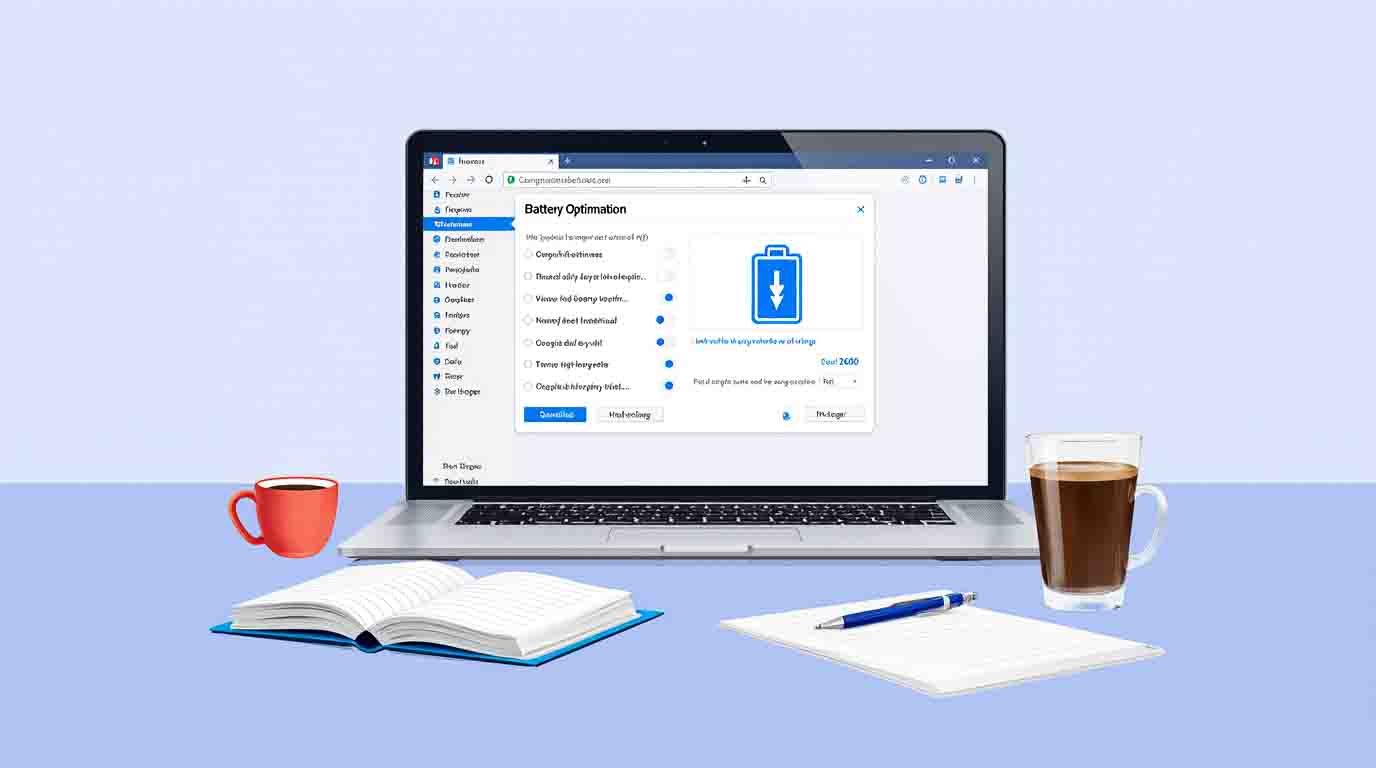
En 2025, optimiser l’autonomie de votre ordinateur portable passe par une bonne gestion des périphériques cachés et des réglages avancés. Voici un résumé des actions clés :
7.1. Checklist pour une autonomie maximale
| Action | Gain d’autonomie estimé | Outils/Methods |
|---|---|---|
| Désactiver Wi-Fi/Bluetooth | +30 min – 1h | Paramètres Windows/macOS |
| Passer sur GPU intégré | +1h – 3h | Panneau NVIDIA/AMD, gfxCardStatus |
| Réduire la luminosité | +30 min – 1h | Réglages d’affichage |
| Désactiver les ports USB | +10-20 min | Gestionnaire de périphériques |
| Fermer les apps en arrière-plan | +20-40 min | Gestionnaire des tâches, powertop |
| Utiliser le mode économie d’énergie | +30 min – 1h | Paramètres système |
| Mettre à jour les pilotes | +10-30 min | Windows Update, sudo apt upgrade |
7.2. Quel gain d’autonomie pouvez-vous espérer ?
| Niveau d’optimisation | Gain estimé | Exemple concret |
|---|---|---|
| Basique (Wi-Fi, luminosité) | +30 min – 1h | MacBook Air (2020) |
| Avancé (GPU, USB, processus) | +1h – 3h | Dell XPS 15 (2021) |
| Expert (powertop, TLP, AlDente) | +2h – 4h | Lenovo ThinkPad (2023) |
FAQ : Optimiser la batterie en désactivant les périphériques cachés
1. Quels sont les périphériques qui consomment le plus de batterie ?
Le GPU dédié, le Wi-Fi et les ports USB actifs sont les plus gourmands.
2. Comment savoir quels processus consomment ma batterie sur Windows ?
Utilisez le Gestionnaire des tâches (onglet « Énergie ») ou générez un rapport d’autonomie (powercfg /batteryreport).
3. Puis-je désactiver définitivement le Wi-Fi ou le Bluetooth ?
Oui, mais vous devrez les réactiver manuellement quand nécessaire. Utilisez des raccourcis clavier ou des scripts pour gagner du temps.
4. Comment désactiver le GPU dédié sur un PC portable ?
- Windows : Via le Panneau de configuration NVIDIA/AMD ou le Gestionnaire de périphériques.
- macOS : Avec gfxCardStatus.
- Linux : Via prime-select ou bbswitch.
5. Existe-t-il des outils pour automatiser l’optimisation de la batterie ?
Oui :
- Windows : BatteryBar, ThrottleStop.
- macOS : AlDente, CoconutBattery.
- Linux : TLP, Powertop.
6. Comment prolonger la durée de vie de ma batterie sur le long terme ?
- Évitez les décharges complètes (maintenez entre 20 % et 80 %).
- Nettoyez régulièrement les ventilateurs.
- Mettez à jour les pilotes et le système.
7. Puis-je utiliser ces astuces sur un MacBook ?
Oui ! Les MacBook bénéficient aussi de ces optimisations (désactivation du Bluetooth, réglages d’affichage, outils comme AlDente).
Optimisez votre autonomie et prolongez la vie de votre batterie !
En suivant ces conseils et astuces, vous pouvez gagner jusqu’à 4 heures d’autonomie sur votre ordinateur portable. Que vous soyez étudiant, télétravailleur ou gamer, ces optimisations vous permettront de travailler plus longtemps sans recharge.
